WordPress'te bir sayfa nasıl çoğaltılır
Yayınlanan: 2020-07-16WordPress'te bir sayfayı nasıl kopyalayacağınızı biliyor musunuz? Bu yazıda, WordPress'te bir sayfanın nasıl kopyalanacağını öğreneceksiniz.
Neden WordPress'te bir sayfa kopyalamalısınız?
WordPress'te bir sayfanın nasıl kopyalanacağını bilmeniz gerektiğinde farklı durumlar vardır.
Örneğin yeni bir gönderi yayınlamak için eski makalenizi yeniden yazabilir veya bir satış sayfasında birden fazla bilgi varsa faydalı içerikleri kopyalayabilirsiniz.
Bir sorunuz olabilir, bu içerikleri manuel olarak kopyalayamaz mıyız?
Elbette, bunları manuel olarak kopyalayabilirsiniz. Ancak manuel kopyalama, SEO ayarlarını , Gönderi ayarlarını , ilişkili meta verileri ve öne çıkan resmi kopyalamaz.
Peki, tüm bu ayarları tek bir tıklamayla kopyalayabilmek zaman kazandırmıyor mu?
WordPress'te bir sayfayı nasıl kopyalayacağınızı öğrenirseniz, içeriği düzenleyebilir ve üzerinde çalışmaya başlayabilirsiniz.
Bu yazıda, WordPress'te bir sayfanın nasıl kopyalanacağını öğreneceksiniz.
WordPress'te bir sayfa nasıl çoğaltılır?
Eklenti yardımıyla veya eklenti olmadan WordPress'te bir sayfayı çoğaltabilirsiniz. Başlangıçtaki eklenti yaklaşımına bakalım:
Bir eklenti ile WordPress'te bir sayfayı çoğaltın
İlk olarak, WordPress'te Yoast Duplicate Post eklentisini kurmanız ve etkinleştirmeniz gerekir.
Eklentiyi yükledikten sonra, Open Pages > All Pages .
Mevcut sayfalarda Klonla ve Yeni Taslak seçeneğini bulacaksınız.

Sayfanın bir kopyasını oluşturmak istiyorsanız klona tıklayın. Yinelenen bir sayfa oluşturmak ve düzenlemeye başlamak için gönderi düzenleyicide açmak istiyorsanız Yeni Taslak'a tıklayın.
Benzer şekilde, bir gönderi için bir klon veya Yeni Taslak oluşturmak istiyorsanız, Gönderiler > Tüm Gönderiler'e gidin ve istediğiniz gönderiyi seçin.
Belirli bir tasarımı bir sayfadan veya gönderiden diğerine kopyalamak istiyorsanız bu özellik birçok yönden işinize yarayacaktır ve hatta farklı pazarlama kampanyaları için faydalı olacak açılış sayfalarını kopyalayabilirsiniz.
Bir sayfayı veya gönderiyi çoğaltırken, kullanıcı rollerini etkinleştirebilir ve ayrıca özel gönderi türleri ayarlayabilirsiniz.
Eklenti için farklı ayarları aşağıdaki resimden inceleyebilirsiniz:
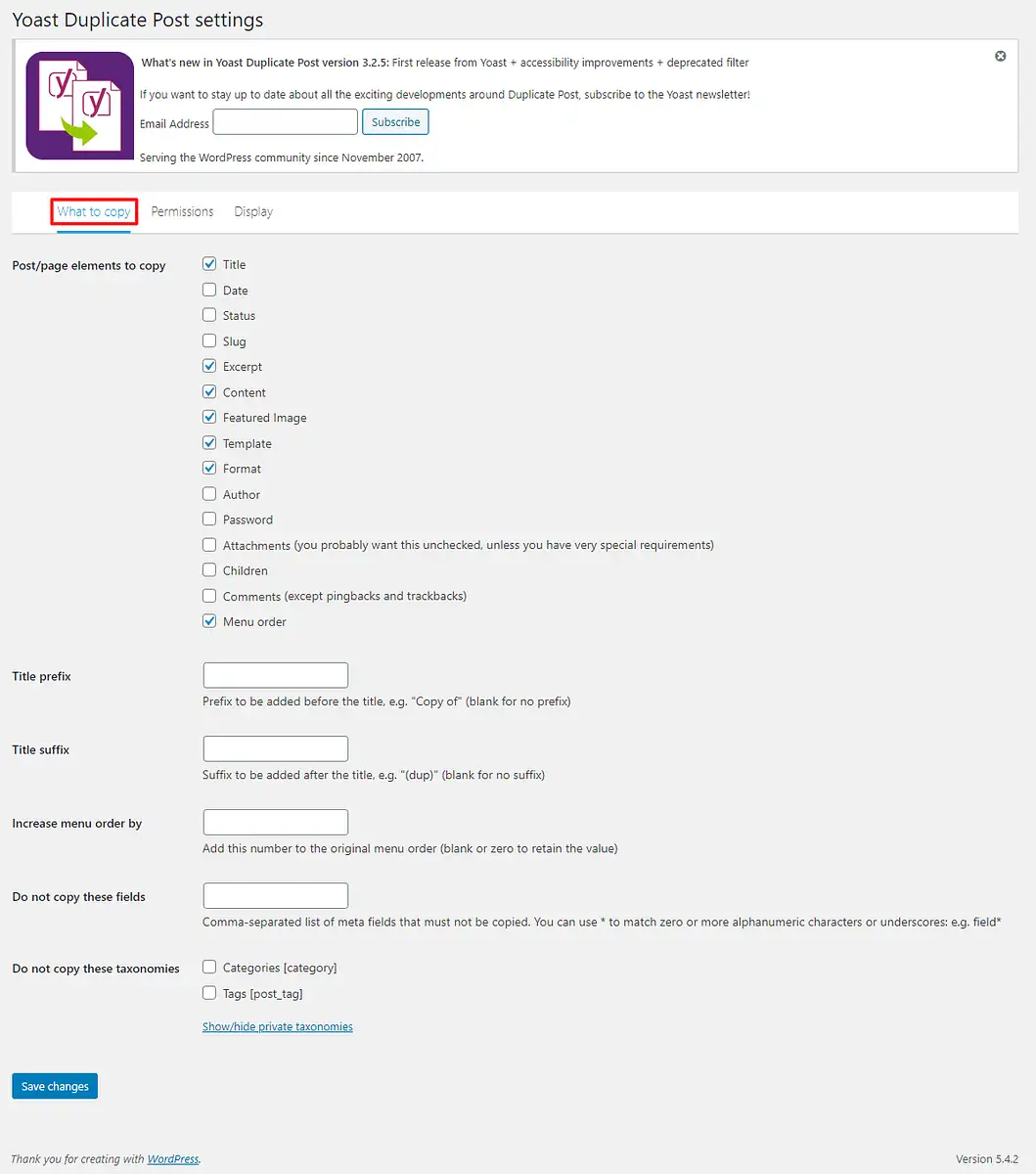
Bu resimde olduğu gibi, ilk sekme Ne Kopyalanacağını gösterir. Eklenti tarafından sağlanan varsayılan seçenekler vardır. Ancak, tercihinize göre belirli ayarları etkinleştirebilir veya devre dışı bırakabilirsiniz.
İzinler sekmesine bir göz atın.
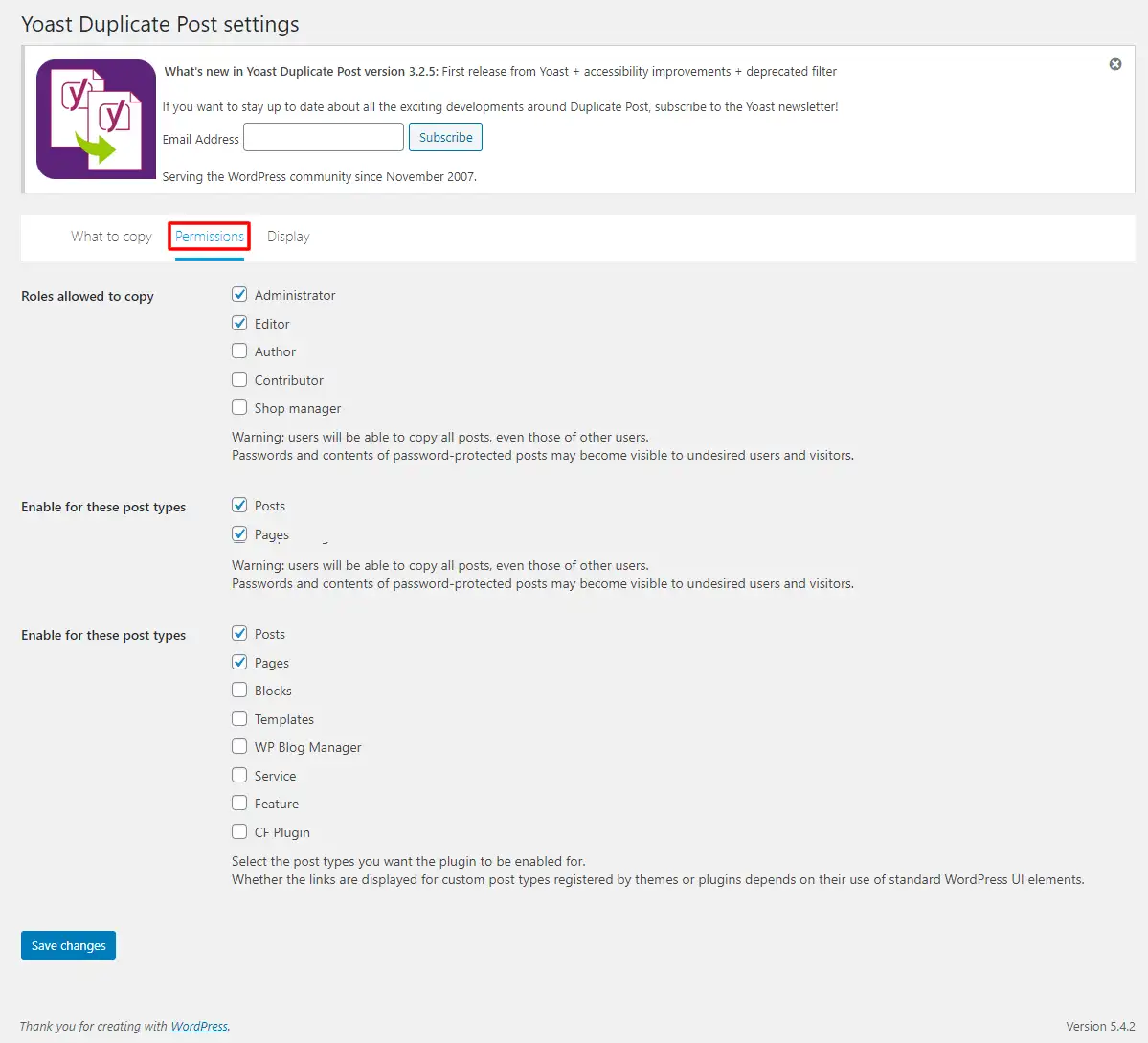
İzinler sekmesinde, kopyalanmasına izin verilen varsayılan rolleri ve ayrıca kopyalanabilecek varsayılan gönderi türlerini görebilirsiniz. Yöneticiyseniz bu ayarları değiştirebilirsiniz.
Şimdi ekran sekmesine bir göz atalım.
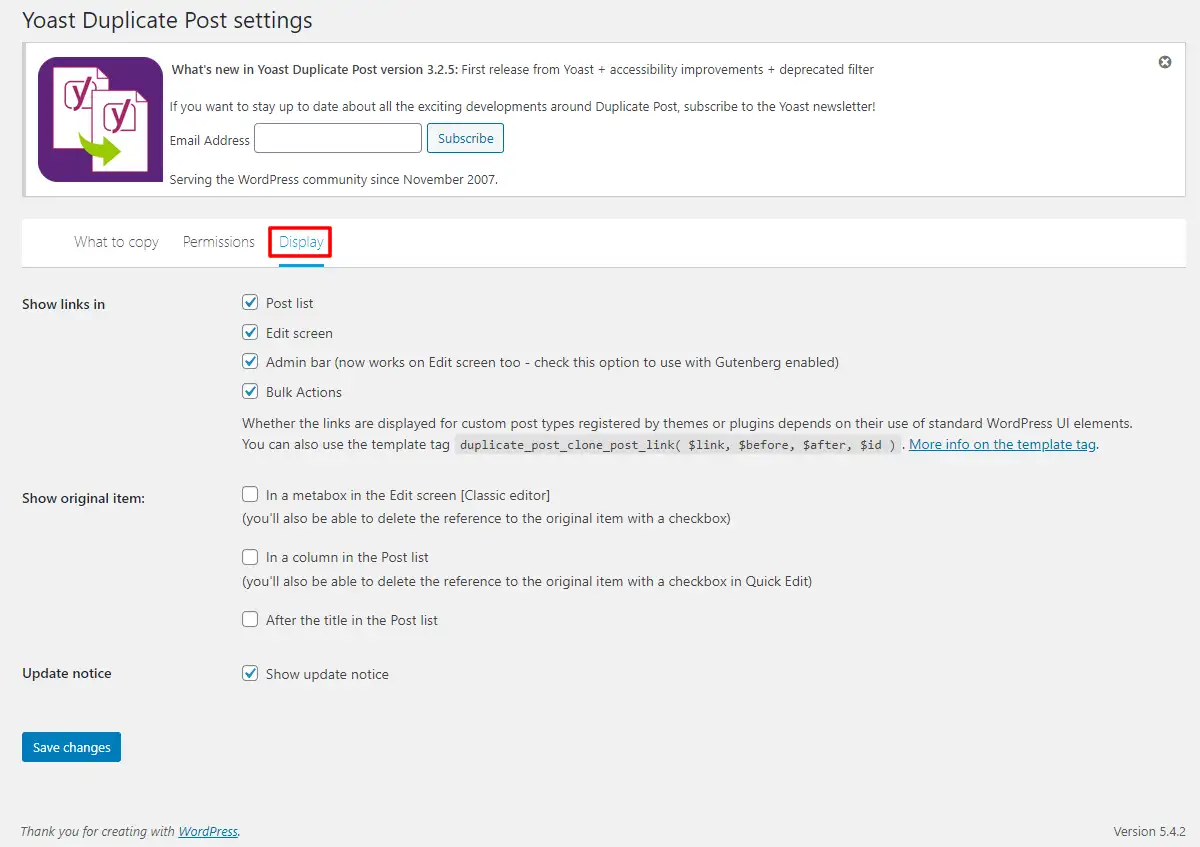
Görüntü sekmesi, eklenti için varsayılan görüntü ayarlarını listeler. Önceki sekmeler gibi, buna göre değiştirebilirsiniz. Ayarları değiştirdikten sonra kaydetmeyi unutmayın.

Yalnızca Yoast Duplicate Post değil, aynı amaç için kullanabileceğiniz resmi WordPress eklentileri deposunda Duplicate Page and Post , Post Duplicator vb. gibi diğer eklentileri de bulabilirsiniz.
Eklenti olmadan WordPress'te bir sayfa nasıl çoğaltılır?
Ayrıca, kodlama yardımı ile sayfayı WordPress'te çoğaltabilirsiniz.
Bu yöntemle, bir eklentinin eklenmesini önleyebilirsiniz.
Bu kodu function.php dosyanıza ekleyin. Functions.php dosyasına erişmek için Dosya Yöneticisi, FTP İstemcisi veya Görünümü Düzenle > Tema Düzenleyici > Tema İşlevleri'ni kullanabilirsiniz.
function rd_duplicate_post_as_draft(){
küresel $wpdb;
if (! ( isset( $_GET['post']) || isset( $_POST['post']) || ( isset($_REQUEST['action']) && 'rd_duplicate_post_as_draft' == $_REQUEST['action '] ) ) ) {
wp_die('Çoğaltılacak gönderi sağlanmadı!');
}
if ( !isset( $_GET['duplicate_nonce'] ) || !wp_verify_nonce( $_GET['duplicate_nonce'], basename( __FILE__ ) ) )
dönüş;
$post_id = (isset($_GET['post']) ? absint( $_GET['post'] ) : absint( $_POST['post'] ) );
$post = get_post( $post_id);
$current_user = wp_get_current_user();
$new_post_author = $current_user->ID;
if (isset( $post ) && $post != null) {
$args = dizi(
'comment_status' => $post->comment_status,
'ping_status' => $post->ping_status,
'post_author' => $new_post_author,
'post_content' => $post->post_content,
'post_excerpt' => $post->post_excerpt,
'post_name' => $post->post_name,
'post_parent' => $post->post_parent,
'post_password' => $post->post_password,
'post_status' => 'taslak',
'post_title' => $post->post_title,
'post_type' => $post->post_type,
'to_ping' => $post->to_ping,
'menu_order' => $post->menu_order
);
$new_post_id = wp_insert_post( $args );
$taksonomiler = get_object_taxonomies($post->post_type); // yazı tipi için sınıflandırma isimleri dizisini döndürür, ex array("category", "post_tag");
foreach ($taksonomileri $taksonomisi olarak) {
$post_terms = wp_get_object_terms($post_id, $taksonomi, array('fields' => 'slugs'));
wp_set_object_terms($new_post_id, $post_terms, $taksonomi, false);
}
$post_meta_infos = $wpdb->get_results("SEÇ meta_key, meta_value FROM $wpdb->postmeta WHERE post_id=$post_id");
if (count($post_meta_infos)!=0) {
$sql_query = "$wpdb->postmeta'ya GİRİN (post_id, meta_key, meta_value)";
foreach ($post_meta_infos as $meta_info) {
$meta_key = $meta_info->meta_key;
if( $meta_key == '_wp_old_slug' ) devam et;
$meta_value = eklerlashes($meta_info->meta_value);
$sql_query_sel[]= "$new_post_id, '$meta_key', '$meta_value' öğesini SEÇİN";
}
$sql_query.= implode(" TÜM BİRLİK", $sql_query_sel);
$wpdb->sorgu($sql_query);
}
wp_redirect( admin_url( 'post.php?action=edit&post=' . $new_post_id ) );
çıkış;
} başka {
wp_die('Posta oluşturma başarısız, orijinal gönderi bulunamadı: ' . $post_id);
}
}
add_action( 'admin_action_rd_duplicate_post_as_draft', 'rd_duplicate_post_as_draft');
function rd_duplicate_post_link( $eylemler, $post ) {
if (current_user_can('edit_posts')) {
$actions['duplicate'] = '<a href="' .wp_nonce_url('admin.php?action=rd_duplicate_post_as_draft&post=' . $post->ID, basename(__FILE__), 'duplicate_nonce' ) .'" title=" Bu öğeyi çoğalt" rel="permalink">Çoğalt</a>';
}
$eylemleri döndür;
}
add_filter('post_row_actions', 'rd_duplicate_post_link', 10, 2);Son satırdaki filtre adını aşağıda gösterildiği gibi değiştirmek isterseniz:
add_filter('page_row_actions', 'rd_duplicate_post_link', 10, 2);Bu kodu doğru bir şekilde yerleştirirseniz, tüm gönderilerde ve sayfalarda Çoğalt seçeneği görürsünüz.
Çözüm
Umarım, WordPress'te bir sayfayı nasıl kopyalayacağınızı öğrenmişsinizdir. WordPress'te bir sayfayı kopyalayabileceğiniz birkaç eklentiden bahsettik. Eklenti olmadan bir sayfayı kod yardımıyla bile kopyalayabilirsiniz. Benzer şekilde, bir gönderiyi WordPress'te çoğaltabilirsiniz.
Ek Okuma
- WordPress sitesi nasıl silinir
- WordPress 5.5 Beta 1
- Google'da web sitesi trafiği nasıl artırılır?
